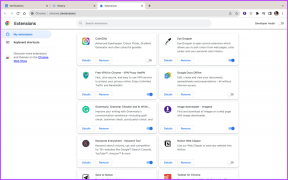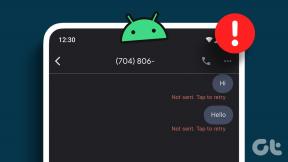変身のための7つの隠されたGoogleChrome機能
その他 / / December 02, 2021
ブラウザに関して言えば、私はGoogleChromeのファンです。 RAMの消費とメモリ管理の不備について他の人が何を言おうと、それが提供する機能は短所を上回ります。 しかし、あなたはあなたのお気に入りが Chromeブラウザにはいくつかの驚くべき隠された機能が付属しています? さて、あなたはそれがフラグと呼ばれるそれらの隠された機能で実行できるクールなトリックを見て驚かれることでしょう。

そこでまず、Chromeフラグとは何か、そして使用できる興味深い機能のいくつかを見ていきます。
Chromeフラグとは何ですか?その使用方法
Chromeフラグは、Chromeビルドに含まれているが、エンドユーザーには表示されない実験的な機能です。 これらの機能は主に、ブラウジング体験を危険にさらして新しいクールなものを試すことを気にしない開発者やオタク向けです。 これらの機能のかなりの数がクールで便利で、チェックする価値があります。
ただし、これらは実験的な機能であるため、完全に削除できるか、次のアップデートで標準機能として含めることができるかどうかは一度はわかりません。 したがって、それはあなたがほとんど失うことのないギャンブルのようなものです。

これらの機能を有効にするには、新しいタブを開いて次のように入力します chrome:// flags / オムニバーでEnterキーを押します。 これが完了すると、機能の長いリストを含むページが開き、上部に警告メッセージが表示されます。 有効にするすべての実験は、このブラウザのすべてのユーザーに対して有効になることを常に覚えておいてください。 したがって、必要なのは、機能を有効にしてから、次のようなオプションをクリックすることだけです。 ブラウザを再起動します. 物事が制御不能になり、元に戻す必要がある場合は、 すべてをデフォルトにリセット ボタン。
チェックアウトするChromeフラグ
ここで利用できるすべての機能を自由に試すことができますが、注意が必要な場合は、ここにいくつかの興味深い機能があります。
1. タブオーディオミューティングUIコントロール
Chromeは、オーディオを再生している各タブの横に小さなスピーカーアイコンを配置します。 このフラグを有効にすると、タブを切り替えなくても表示されるスピーカーボタンをクリックして、タブをミュートするオプションが表示されます。 この機能は非常に役立ちます
オンライン音楽ストリーミングがあるとき 1つのタブで、出くわしたビデオを見るためにしばらくミュートしたいとします。
完了したら、タブのミュートを簡単に解除できます。 この機能は、利用可能なすべてのフラグの中で私のお気に入りであるため、一番上に配置されています。
2. 自動スペル修正
Chromeでは、タイプミスやスペルミスに対して赤い下線が表示されます。右クリックのコンテキストメニューから手動で修正する必要があります。 このフラグを使用すると、Microsoft Wordで発生するのと同じように、標準エラーを入力するときに単語の自動修正が有効になります。
ただし、これは非常に基本的なことです。 あなたがより良い代替案を探しているなら、あなたはすることができます Chrome用のGrammarlyをお試しください.
3. パスワードを自動的に保存する
このフラグを有効にすると、アクセスするすべてのWebサイトのパスワードが自動的に保存され、通常の確認ウィンドウは要求されません。 あなたがコンピュータの唯一のユーザーである場合、この機能は便利です。 ただし、一度有効にするとフラグ機能がブラウザを使用しているすべてのユーザーに対して有効になることに注意する必要があります。 (ただし、次のような専用のパスワードマネージャーを使用することをお勧めします 1Password, LastPass また Dashlane).
したがって、このフラグは、プロファイルをパスワードで保護する方法が一度もないため、セキュリティ上の懸念も引き起こします。それが、次のフラグにつながる理由です。
4. 新しいプロファイル管理システム
この機能を有効にすると、Googleパスワードを使用してChromeプロファイルをロックできるようになります。 Chromeブラウザの右上のセクションで自分の名前をクリックすると、オプションが表示されます。 ただし、堅牢な保護をお探しの場合は、 LockPW拡張機能 ウェブストアで入手できます。
5. パスワードの生成
この機能をオンにすると、Chromeはアカウント作成ページを表示していることを検出すると、ランダムなパスワードを自動的に表示します。 同じパスワードを何度も使用する習慣がある場合、これは非常に便利です。 この機能は オンラインプレゼンスをもう少し安全にします. また、生成されたすべてのパスワードが保存されるため、他のデバイスからもアクセスできます。
6. マテリアルデザイン

NS マテリアルデザイン オプションはもっと 任意のデスクトップでAndroidエクスペリエンスを取得する. それらのかなりの数があり、それらが行うのは、ブラウザにマテリアルデザインのイメージチェンジを与えることだけです。 それらのいくつかは気づきにくいですが、 ダウンロード ページはすっきりと整理されているように見えます。 しかし、ページが読み込まれるまでに時間がかかることはわかりました。それが私だけかどうかはわかりません。
7. パネルを有効にする
このフラグはそれ自体では何もしませんが、有効にすると、次のような拡張機能をインストールできます。 ピクチャーインピクチャービューアー Chromeからマルチタスクへ。 あなたは飛び出すことができます YouTubeビデオ、Facebookチャット、簡単にマルチタスク. 詳細については、ビデオをご覧ください。
結論
友だち、これらはブラウザを有効にして機能を向上させることができるChromeの隠し機能の一部です。 1つだけ覚えておいてください。 これらの機能は実験的なものであり、いつでも機能しなくなる可能性があるため、これらの機能に夢中にならないでください。
また見なさい:あなたが知らないかもしれない15キラーグーグルクローム機能